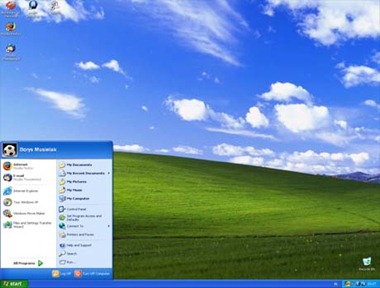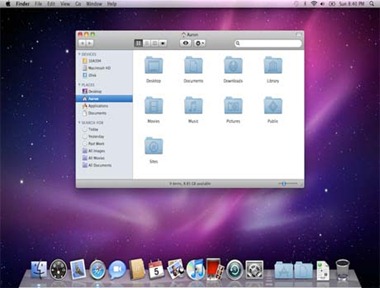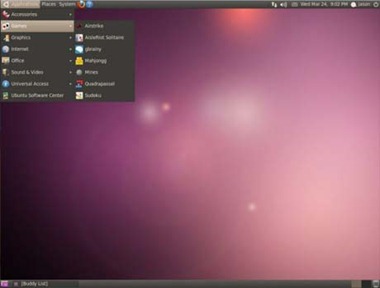Antes de começar a falar de programas específicos ou criar tutoriais, acho que devo, primeiramente, criar um breve guia básico de programas que devem estar previamente instalados e algumas dicas de melhoria do desempenho do computador. Os motivos são claros: um computador com péssima saúde e sem programas básicos vão tornar a sua vida extremamente mais complicada, além de que fica muito mais viável, por exemplo, eu mostrar o link de um torrent do que ter que me preocupar em “upar” o arquivo (muitas vezes grande) na internet e ainda correr o risco deste ser desativado. Logo, vamos a um básico tutorial dividido em três partes. Na primeira falarei do básico do computador, no segundo sobre a saúde do computador e como melhorá-la, e na terceira de programas fundamentais. Então vamos lá.
Qual computador tenho?
Uma coisa que me mata de raiva é quando pergunto qual o PC (computador) da pessoa e ela não sabe falar. Exemplo: “Qual o seu computador?” , “Ham! É Windows XP” ¬¬ Eu perguntei o computador, não o sistema operacional! Ou então “Ehm… Qual o seu windows?” “Não sei, acho que é XP” COMASSIM?! A pessoa fica na dúvida na hora de responder qual Windows ela tem? Me ajudem ai né coleguinhas! Pode parecer absurdo ou zuação, mas por incrível que pareça não é. Muitas pessoas não estão familiarizadas com o próprio computador, por diversos motivos, mas, a partir de agora, você deverá saber sobre a máquina que está usando.
Então vamos identificar os sistemas operacionais.
Sistema operacional?
O sistema operacional, ou OS (Operacional System) é o que faz o computador (máquina física) funcionar. É a interface homem-máquina existente entre você e o hardware (computador em si). Temos vários sistemas operacionais, dentre os mais famosos destacamos o Windows, Mac e Linux.
Windows (o mais popular)
Temos várias versões, como é a mais popular vou falar rapidinho de cada uma.
Windows 2000/ME/98/95
 |
| Desktop Windows 2000 |
Na ordem inversa de lançamento, são versões antigas do Windows. A versão 2000 ainda é muito usada em empresas pelo preço e flexibilidade e maior facilidade de conexão com a rede. A versão ME seria uma versão mais “caseira” e evolução direta do 98SE (Second Edition) contudo não decolou, apresentou muitos erros. A versão 98 é, definitivamente, a versão que mais popularizou o Windows como sistema operacional. A versão 95 é a versão que transitou entre um ambiente duro e pouco intuitivo para um ambiente mais amigável. De qualquer forma, se você possui um computador com qualquer um desses sistemas operacionais, TROQUE-O o mais rápido possível! São sistemas atrasados e indica que o seu computador é muito ultrapassado. Arrume outro computador!
Windows XP
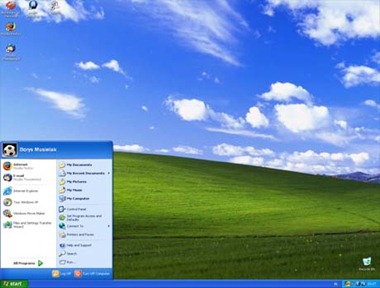 |
| Desktop Windows XP |
Este sistema operacional foi o que teve o maior tempo de vida. Foi a mais popular, até o ano de 2010, 62,43% dos computadores no mundo ainda rodavam esse sistema operacional. Ainda é o mais utilizado no Brasil, sem a menor sombra de dúvidas, e está sendo gradualmente substituido pelo Windows 7. Devo lembra-lo de que esse sistema operacional, apesar de flexivel, já está ultrapassado. Não que seja obrigatório, mas é preferível que troque-o por um novo sistema (windows 7). Para computadores não muito antigos, um upgrade (aumento) na memória RAM (para se ter pelo menos 2 Giga) e na placa de vídeo (comprando uma GForce 8500 pelo menos) já aguenta o Windows 7 perfeitamente (exceto em casos do processador ser MUITO antigo).
Windows Vista
 |
| Desktop Windows Vista |
Esse Windows foi um ERRO. Troque isso imediatamente. Melhor ter o XP que o Vista. Cheio de erros, problemas, complicações. Pesado, não valoriza a RAM. Se o seu computador aguenta rodá-lo normalmente, troque pelo Seven.
Windows 7 (Windows Seven)
 |
| Desktop do Windows Seven |
A versão mais nova do Windows. EXTREMAMENTE recomendável. Leve, com muitos problemas que o Windows antes apresentava. Agora o Windows entra em uma nova era. A Microsoft além de ter feito uma reconfiguração no sistema, ela melhorou inacreditavelmente a engenharia do mesmo. Apesar de ter a mesma lógica, a qualidade do sistema está inacreditavelmente melhor. Melhor gerenciamento de RAM, melhor uso de processamento da GPU, melhor performance do processador. Tente ter um computador que rode esse novo Windows, pois sua experiência vai ser incomparável.
Mac (IOX)
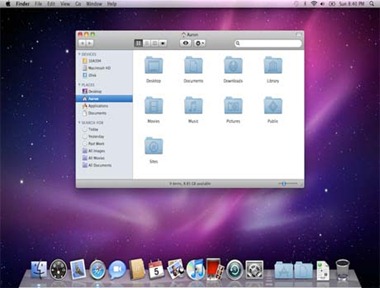 |
| Desktop IOX |
Basicamente, tão antigo quanto o Windows, o sistema operacional da Apple está na versão IOX Snow Leopard. É considerado o sistema operacional mais avançado. Os computadores da apple também são os mais avançados em termos de engenharia de hardware. Logo, temo o software e hardware mais avançados do mundo em um único lugar. Resultado: os computadores mais caros do mundo também. Além da qualidade, e otimização para trabalhos gráficos, os Macs (iMacs, Macbooks, Macs Pro…) são extremamente caros e, obviamente, fora da realidade de compra da quase totalidade da população brasileira. Caso você tenha um, sinta-se sortudo, contudo não vou gastar tempo procurando sobre o sistema que não tenho e pouco uso. Logo, quando tiver notícias ou softwares a recomendar para esse sistema operacional, vou postar aqui, contudo, crackear e validar fica por sua conta e risco =)
Lembrando, não precisa se matar para compra um Mac. Caso você não possua dinheiro suficiente (e sobrando) para comprar um Mac, um bom e velho PC resolve muito bem o seu problema, ainda mais considerando o Windows 7, que está batendo de frente com o IOX Snow Leopard.
Linux (Para quem entende)
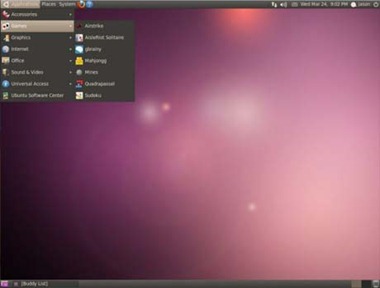 |
| Desktop do Ubuntu 10.04 LTS |
O Linux é, diferentemente dos outros sistemas operacionais, uma plataforma grátis de código livre. O que isso significa? Que qualquer um pode ter e alterar o sistema operacional assim como bem entender! Por que isso é bom? Porque com um software livre, sem restrições de uso e alteração, é possível que a própria comunidade melhore o programa, fazendo com que ele seja inimaginavelmente personalizado, e tenha um desempenho muito superior (uma vez que não há a necessidade de se passar por logarítimos de verificação se originalidade, segurança e outras coisas que o Windows e o Mac têm). Além disso, a segurança do Linux é logicamente superior. Uma vez que cada Linux é UM Linux, você deve criar um vírus para cada um, e não um que sirva para todos, pois a programação muda. Logo, ele é um sistema que tem uma segurança logo no estágio de programação. A quantidade de vírus desse sistema é até menor que a do Mac, uma vez que ninguém gasta tempo programando vírus tão específicos. O problema é que por ser tão variado é exigido do usuário ou muita boa vontade ou uma prévia noção de informática para utilizá-lo. Algumas versões do Linux são tão agressivas ao usuário que é quase impossível de usá-las. A mais popular é a Ubuntu.
Observação: Apesar de ser TOTALMENTE a favor do Software livre, e dar MUITA moral ao Linux por conta disso (visão extremamente a frente do nosso tempo), definitivamente não vou procurar NADA para esse sistema. Ele é meio complicado, e apesar dessa nova versão ser fácil de usar, procurar programas compatíveis é quase uma tortura para quem não tem experiência com o sistema (meu caso). Se você é um usuário de Linux você está perdido no site errado, porque você sabe muito mais de computador do que eu ^^.
Componentes do computador
Processador

O processador é o elemento que fica dentro do gabinete. Ele é responsável por processar as informações que farão tudo no computador. Sua velocidade é definida pelo seu Clock. Como assim? Um clock é um sinal, que varia de 1 a 0, de forma binária. Não entendeu né!? Digamos, um clock é como se fosse um dente de uma engrenagem.

Sendo assim, podemos dizer que a velocidade com que essa engrenagem roda, ou seja, a quantidade de dentes que passam em um ponto por segundo, é o mesmo que a velocidade do clock do processador.

Então, por exemplo, se um processador tem 2,0 Giga de clock, quer dizer que em 1 segundo ele efetua 2 trilhões de clocks.
E a marca? Bem, temos 2 grandes fabricantes: Intel e AMD, cada um com várias séries de processadores. Hoje em dia processadores bons são os Intel Core 2 Duo, Intel Quad Core, família Intel i3/i5,/i7, AMD Phenon, Athlon X2… Uma infinidade. Normalmente, quando se tem processadores novos eles dão muito bem para o gasto. O problema está mais quando se tem processadores mais antigos, como Pentium 4, Pentium 3, Athlon, Sempron, Celeron (versões antigas com um núcleo somente)…. Nestes casos você deve trocar por processadores novos, contudo, quando se tem um computador com estes processadores costumam ser muito desatualizados, ao ponto em que há a necessidade de trocar a placa mãe, e com isso, memória RAM também. Se você está nesse grupo, recomendo ir a uma loja de informática, fazer um orçamento sem compromisso de componentes novos. Escolha um processador bom, que seu bolso possa pagar, mas recomendo, no mínimo um Intel Dual Core 2,5 Giga. Trocar a marca, de Intel por AMD, caso a diferença de preço seja razoável, também é uma dica boa. A AMD é uma ótima fabricante, tão boa quanto a Intel, e seus produtos valem a pena.
RAM

A RAM de um computador (Memória de Acesso Randômico) é como se fosse “o ambiente de trabalho” do processador. Como se fosse o papel de rascunho para você fazer seus trabalhos. Quanto maior, melhor. Podemos fazer uma analogia muito fácil com uma folha de papel. Vamos relacionar a RAM a folha, seu barramento ao tamanho dessa folha, e a quantidade ao tamanho de folhas. Se você precisa fazer rabiscos, você, obviamente, vai preferir um papel grande e limpo. E a depender do tempo que trabalhe, de muito papel. O mesmo funciona no computador. Quanto maior a RAM, mais lugar para trabalhar o processador vai ter, e mais rápido vai ser seu trabalho. Digamos, uma RAM de 1 Giga e barramento DDR2 é pior que uma de 1 Giga e barramento DDR3, por que? Imagine, o que seria melhor, desenha tudo em uma A3 ou em duas A4? Melhor rabiscar tudo em uma folha só, e é basicamente isso que acontece. O computador vai processar mais dados de uma vez (cabe mais rabiscos) em uma RAM DDR3 do que em uma RAM DDR2. O tamanho dessa RAM é a quantidade de papel que você tem. Muito simples entender. Agora digamos, ela não é infinita… E quando acaba o papel? Bem… Você não apaga o seu? O computador faz o mesmo! Só que isso desprende mais tempo… Ligeiramente sim, mas na verdade o computador escreve por cima, as vezes apaga, depende da programação. Mas existem os casos em que o computador não dá conta, de imediato, de resolver esse problema de gerenciamento da RAM… O que acontece? Improviso! Ele usa o HD! Isso mesmo!, ele vai usar o HD para resolver esse problema, que, teoricamente, funciona do mesmo jeito, só que agora você vai escrever não mais em uma folha A4, ou A3… Mas sim em um Post-It… Pequinininho e lentamente, até ele conseguir gerenciar a RAM direito. Quando isso acontece seu computador passa por um período de lentidão muito alto, logo, é sempre bom ter uma RAM boa (pelo menos 2 Giga) com um barramento bom (pelo menos DDR2). As marcas até influenciam, mas se o bolso não tiver totalmente livre, só evite de comprar marcas ruins (coisas muito baratas…).
HD

Aqui é simples! O HD é onde suas informações, programas, fotos, músicas, tudo, está armazenado. Sem mistérios e entrar nos méritos de funcionamento é bobagem, por que não influencia taaaaanto assim. Mas lembre-se: Tenha pelo menos 180 Giga de HD. Quanto menos espaço livre você tem, mais lento fica para rodar um programa. O motivo é obvio, quanto mais coisa você tem em uma caixa, mais tempo demora para procurar as peças de um jogo que você deixou lá. Então tente deixar seu computador não muito cheio, dando uma brecha entre o limite de armazenagem e o que você já ocupou (até mesmo para uma emergência).
Placa de vídeo

Aqui chegamos em um momento delicado. Mas vou tentar resumir: Vai jogar ou usar programas de edição gráfica? COMPRE UMA! Fim de papo!
Hahaha. O motivo é muito obvio! Uma vez que você precisa de processar gráficos, melhor deixar o processador e a placa mãe longe disso, e deixar sua GPU (placa de vídeo) resolver o problema. Hoje em dia existem umas bem potentes com capacidades gráficas incríveis. Recomendo, pelo menos, uma Gforce GTX 8500 (ou equivalente da marca Radeon, que é tão boa quanto). A placa de vídeo é um componente com sua própria RAM e seu próprio processador, como um mini-pc, dentro do seu computador. Ele gerencia o gráfico e torna tarefas que envolvem essa questão extremamente mais rápidas. Placas on-board (da própria placa mãe) as vezes quebram um galho, mas nem se comparam com placas off-board (que são separadas). Normalmente apenas comprar uma placa mãe melhora o desempenho do computador absurdamente, e o valor não é muito alto. Vale a pena o investimento.
Placa-Mãe

A placa-mãe do computador (Mother Board) é a estruturação do computador em si. É aquela placa grande que junta todos os componentes e que gerencia a comunicação entre eles (chip-set). Existe uma grande discussão sobre qual placa mãe comprar. Eu, particularmente, recomendo comprar uma que o preço agrade e que não seja muito vagabunda (pergunte sobre a qualidade do chip-set). As vezes uma Gigabyte atende tão bem quanto uma Asus. Não deixe-se enganar: se o seu computador é um básico, uma placa mãe básica da conta do recado. Se você é um Gamer ou utiliza arduamente o computador, e seu computador é bem mais avançado, ai você precisa de uma placa mãe mais avançada mesmo. No mais é isso.
Como comprar um bom computador? Do que preciso?

Você já tem um? Se tiver, provavelmente mouse, teclado, monitor, caixa de som, e por ai vai, você já tem, não precisa comprar de novo (exceto que precise realmente). Quanto aos componentes, recomendo não comprar em combos (exceto que estejam em promoções) e NUNCA, repito, NUNCA!!!!!! comprar computadores da “positivo”, “show do milhão”, “ricardo eletro”… Por favor! Computador se compra em loja de informática! Vá a uma loja e peça para montarem um computador (somente gabinete) para você. Na lista que o vendedor fizer haverá: Processador, memória RAM, HD, Placa de vídeo (nem sempre, mas peça por uma), fonte (fonte de energia para alimentar o computador, é baratinho), coolers (para refrigerar o computador), driver gravador de DVD (não precisa comprar nada de blu-ray por agora… Futuramente é só acoplar), Placa-mãe (hoje em dia elas não vem mais com placa de dial-up – acesso discado - logo, se você usa conexão discada, peça por uma), gabinete (a carcaça). Se você for comprar a vista recomendo chorar por um HD externo (ou se você tem 200 reais sobrando), pois são absolutamente necessários para segurança dos seus dados mais pesados e arquivos pessoais grandes, como vídeos, músicas, trabalhos e projetos. Eu uso e recomendo pois facilita incrivelmente na hora de formatar.
Windows? Olha, se na loja que você for só vender com sistema operacional, retruque! Você quer as peças, o que você vai fazer com elas é problema seu! Ninguém é obrigado a comprar Windows na hora de levar um computador (está na lei do consumidor, é sério, isso é venda casada). E se aparecer qualquer coisa maior que 10 reais por um Linux, grite, bem alto, TRUCO!. Linux você tem de graça, e você também não é obrigado a comprar. Se você não sabe instalar sistema operacional, chame um amigo ou um técnico, mas comprar por 10 reais o DVD do Windows 7 Ultimate no camelô é mais barato, por que esse Windows se instala sozinho praticamente, basta ler as instruções!
DICA FUNDAMENTAL!!!
Vou escrever em letras garrafais para que não seja esquecido:
VOCÊ NÃO ESTRAGA O SEU COMPUTADOR APRONTANDO QUALQUER COISA QUE SEJA VIA SOFTWARE. USE, ABUSE, TENTE, VOLTE, MAS PELO MENOS FAÇA! TENTAR INSTALAR O WINDOWS NÃO ESTRAGA SEU COMPUTADOR, NÃO IMPORTA QUAL OPÇÃO QUE VOCÊ APERTE. AS FORMAS DE, VIA SOFTWARE, INATIVAR O COMPUTADOR, TEMPORARIAMENTE AINDA, PELO HARDWARE SÃO TÃO DIFÍCEIS QUE PROVAVELMENTE VOCÊ NUNCA VAI AO MENOS VER COMO FAZ. OU SEJA, PARE DE PERGUNTAR TANTO E TENTA! NA PIOR DAS HIPOTESES VOCÊ INSTALA O WINDOWS DE NOVO!
Essa dica é muito importante porque muitas pessoas ao menos tentam resolver os problemas, instalar um Windows ou coisa do tipo. Instalar o Windows é tão fácil e banal, com um tutorial de 3, 4 linhas, que você anota num caderninho antes, que fico de cara como as pessoas nem ao menos tentam. Você não queima seu computador mexendo nele. Pra quebrar, estragar, queimar alguma coisa, você tem que bater nele, abrir ele e meter a mão ignorantemente lá dentro, jogar água.. coisas do tipo.
DICA DE DEUS!
Dúvida, joga no google!
Mas, no meu caso, estou aberto a responder às suas dúvidas ^^ (sou bonzinho rsrs)